电脑可以连音响的蓝牙吗 蓝牙音箱与电脑连接教程
更新时间:2024-08-28 17:42:23作者:xtliu
随着科技的不断发展,蓝牙技术已经成为现代生活中不可或缺的一部分,人们常常会利用蓝牙功能来连接手机、平板等设备,但是你是否知道,其实电脑也可以通过蓝牙连接音响呢?蓝牙音箱与电脑连接并不复杂,只需简单的几步设置,就可以享受到高品质的音乐体验。接下来让我们一起来探讨一下蓝牙音箱和电脑的连接方法吧。
步骤如下:
1.第一步,打开蓝牙音箱开关。

2.第二步,打开电脑控制面板。点击"设备".
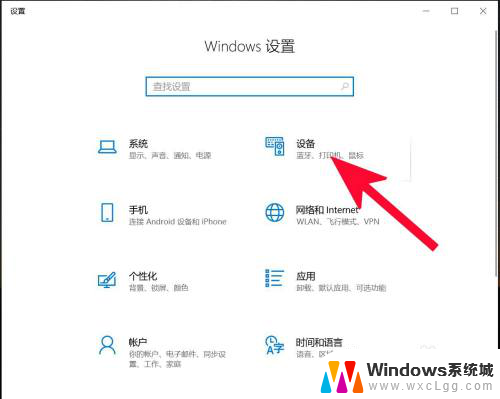
3.第三步,打开蓝牙。
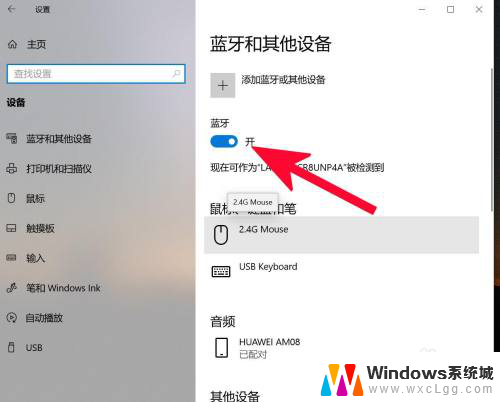
4.第四步,点击添加蓝牙或其他设备。
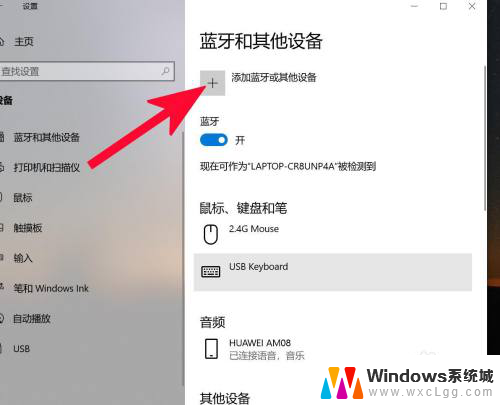
5.第五步,点击蓝牙。
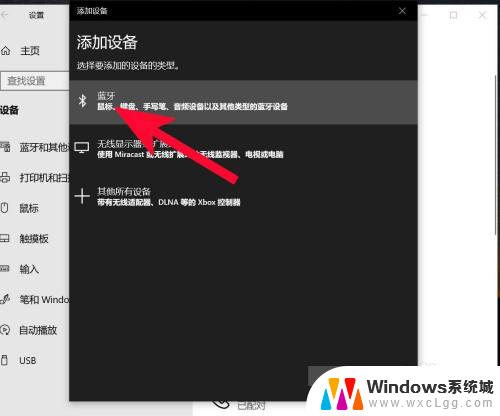
6.第六步,点击添加设备中搜索到的蓝牙名称。
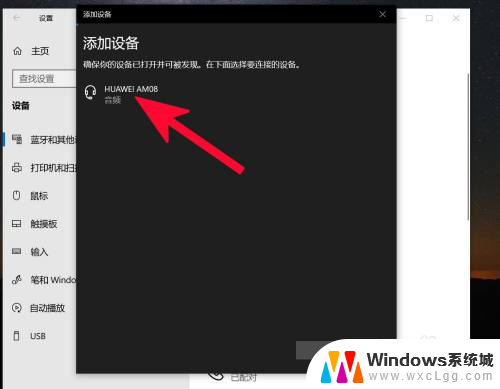
7.第七步,连接完成。
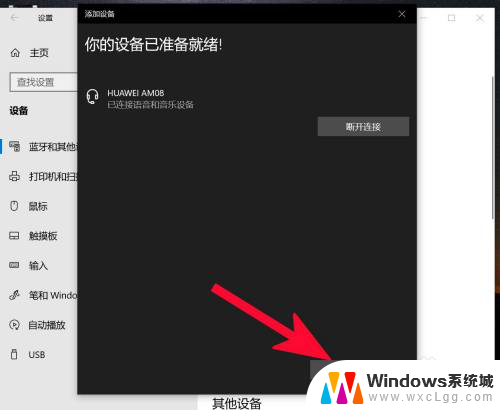
以上就是电脑是否可以通过蓝牙连接音响的全部内容,如果有需要的用户,可以按照小编的步骤进行操作,希望对大家有所帮助。















